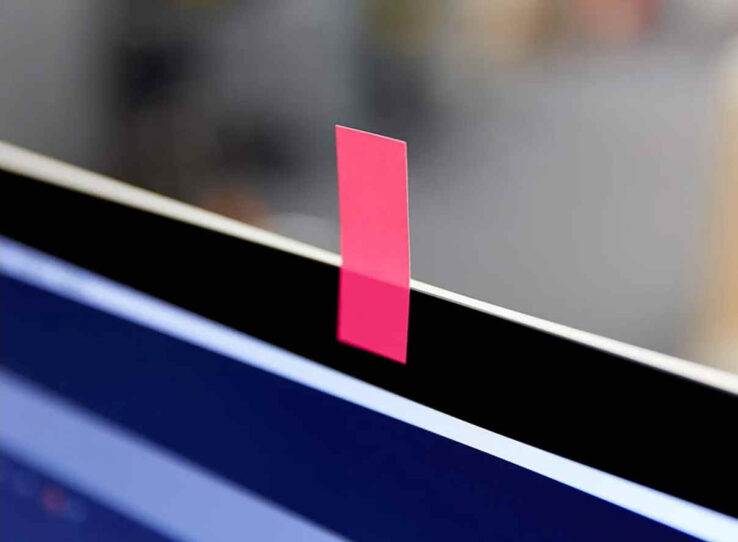как понять что взломали камеру
Как проверить веб-камеру на предмет взломов: чек-лист из 7 пунктов
Если злоумышленник получит доступ к веб-камере и начнет шпионить за вами, у вас может возникнуть много неприятностей.
Автор: Neeraj Chand
Веб-камера – одно из самых распространенных и важных устройств, которое может использоваться для различных задач. С другой стороны, этот девайс представляет собой наиболее серьезную угрозу вашей личной жизни. Если злоумышленник получит доступ к веб-камере и начнет шпионить за вами, у вас может возникнуть много неприятностей.
Однако хорошая новость в том, что управлять камерой удаленно очень сложно так, чтобы никто не догадался. Ниже приведено семь способов, позволяющих проверить ваше устройство на предмет взлома и внешнего управления.
1. Обратите внимание на индикатор
Небольшой красный/зеленый/голубой индикатор рядом с объективом сигнализирует о том, происходит ли сейчас запись видео. Когда камера не работает, индикатор должен быть выключен. Если лампочка мигает, и вы не используете камеру, значит, у кого-то еще есть доступ к вашему устройству.
Если мерцание происходит постоянно, значит, камера записывает видео. В обоих случаях, устройство, скорее всего, находится под внешним управлением.
Иногда индикатор перестает работать, и владелец не особо заботится о починке. Однако отсутствие рабочего индикатора повышает риск того, что кто-то будет использовать устройство без вашего ведома, а вы не сможете заметить ничего подозрительного.
2. Проверьте созданные файлы
Если кто-то использует вашу камеру для записи видео, непременно должны появиться видео или аудио файлы, которые вы не создавали. Если в папке с записями присутствуют файлы, о которых вам ничего не известно, скорее всего, эти файлы созданы злоумышленником во время несанкционированного использования камеры.
3. Проверьте используемые приложения
Иногда веб-камера может находиться под управлением неизвестного приложения. Подобные ситуации возникают в случае, если вы загрузили вредоносную программу, которая перехватила контроль над устройством. Чтобы разобраться, попробуйте включить камеру.
Если появилось сообщение, что девайс уже используется, значит, устройство находится под контролем приложения. В общем, нужно проверить все приложения, у которых есть доступ к камере.
4. Воспользуйтесь сканером вредоносов
Теперь пришло время разобраться более конкретно с теми приложениями, которые используют веб-камеру, при помощи сканера вредоносов. Нужно сделать следующее:
Загрузить компьютер в безопасном режиме, когда остаются работать только самые необходимые драйвера и программы. В Windows 10 попасть в безопасный режим можно попасть, если напечатать в поиске команду msconfig и нажать Enter.
Откроется панель с системной конфигурацией, где вы можете зайти в опции загрузки и выбрать безопасный режим. Система окажется в безопасном режиме после перезагрузки.
Как только компьютер оказался в безопасном режиме вначале удалите все временные и другие ненужные файлы, чтобы ускорить сканирование.
Запустите любой антивирус, которым вы пользуйтесь, чтобы проверить систему на предмет присутствия вредоносов.
Иногда антивирусная программа не обнаружит ничего. В этом случае можно попробовать сканер, встроенный в браузер Google Chrome, у которого часто базы новее.
5. Проверьте камеру на предмет аномального поведения
С каждым днем веб-камеры становятся все более функциональнее. Например, могут двигаться из стороны в сторону, для увеличения угла обзора, или иметь встроенный микрофон и колонки и, по сути, выступают в качестве телефона.
Кроме того, камеры могут подстраивать линзы, чтобы улучшить разрешение. Если вы заметили, что девайс делает что-то из вышеперечисленного, когда вы не работаете с устройством, вполне вероятно, есть удаленное управление.
Обращайте внимание на любые мелочи. Если устройство повернулось или издает подозрительный шум, скорее всего, имеет место быть взлом.
6. Проверьте настройки безопасности веб-камеры
Вы можете использовать веб-камеру для наблюдения за домом при условии, что настройки не были скомпрометированы. Если в настройках безопасности вы обнаружили нечто похожее на то, что показано ниже, есть повод призадуматься:
Пароль стал стандартным.
Вы не можете менять настройки.
Фаервол, защищающий веб-камеру, отключен.
Имя пользователя административной учетной записи изменено.
Совсем нелишним будет проверить и другие настройки на предмет изменений.
7. Проверьте интенсивность трафика
Потоки данных в сети могут многое рассказать о том, насколько интенсивно используется интернет. Неожиданные всплески сетевого трафика могут являться сигналом о том, что данные передаются без вашего ведома.
Подобную проверку можно сделать в Диспетчере задач.
Например, в Windows 10 воспользуйтесь вкладкой Журнал приложений в Диспетчере задач, чтобы посмотреть, какие приложения используют сеть. Здесь можно отследить, отсылает ли данные веб-камера (или любое неизвестное) приложение. В случае обнаружения подозрительного приложения воспользуйтесь утилитой для отслеживания и удаления вредоносов.
Следите за вашей веб-камерой
Веб-камера предназначена для отслеживания окружающего пространства, но и сама также нуждается в присмотре. В случае любой подозрительной активности сразу же нужно проверить, не взломано ли ваше устройство.
Теперь вы знаете, на что обращать внимание, чтобы вовремя обнаружить и разобраться с этой проблемой. В крайнем случае, если вы до конца не уверены, что устройство не находится под внешним управлением и не заражено вирусами, можно рассмотреть вариант с покупкой новой низкобюджетной веб-камеры.
Как проверить, что ваша веб-камера была взломана
Когда кто-то получает контроль над веб-камерой вашего компьютера, это называется «Взлом». Это возможно с помощью вируса, который вы, возможно, скачали, думая, что он был из проверенного источника.
1. Мигающий светодиод
Одним из распространенных признаков взлома веб-камеры является мигающий светодиодный индикатор рядом с ней, который указывает, что веб-камера работает. Вам нужно будет выяснить, что заставило веб-камеру включаться самостоятельно. Это могут быть приложения, установленные на вашем компьютере, или расширения, установленные в вашем браузере.
Если светодиодный индикатор гаснет после закрытия браузера, это может быть расширение браузера, которое вызывает проблему. Проверьте свои расширения и отключите их один за другим, чтобы найти виновника.
2. Сообщение об ошибке при попытке запустить веб-камеру
На рабочем столе откройте диспетчер задач, чтобы увидеть, какие приложения работают. Попробуйте закрыть их один за другим, чтобы увидеть, кто из них является виновником. Наконец, удалите приложение, если вы считаете его вредоносным.
После того, как вы удалили программы, которые используют веб-камеру. Если вы по-прежнему получаете сообщение об ошибке, вам нужно выполнить очистку от вирусов.
3. Как проверить диспетчер задач, чтобы увидеть, если веб-камера работает
Диспетчер задач должен открыться на вкладке «Процессы». Если веб-камера находится в списке, щелкните ее правой кнопкой мыши и выберите «Завершить задачу».
Если вы видите «winlogon.exe», имейте в виду, что он должен быть только один в списке. Если их у вас два, то используйте антивирусную программу для сканирования вашего компьютера. Через некоторое время вернитесь на вкладку «Процессы» и посмотрите, не работает ли веб-камера.
4. Веб-камера делает странные движения и издает звуки
Некоторые веб-камеры сегодня могут двигаться в разных направлениях и увеличивать и уменьшать масштаб. Если вы заметили, что ваша веб-камера самопроизвольно делает повороты или издает звуки, вполне очевидно, что она управляется дистанционно.
5. Поиск файлов, которые вы не создавали
Если вы видите подозрительные аудио или видеофайлы на вашем компьютере, которые вы не создавали, это может быть доказательством того, что ваша веб-камера была взломана. Просматривайте файлы, созданные вашей веб-камерой, возможно вы найдете файлы, которые были созданы не вами.
Как защитить себя от будущих атак
Также, используйте обновленное антивирусное программное обеспечение для регулярного полного сканирования системы. Перед сканированием компьютера загрузите его в безопасном режиме.
Будьте осторожны, когда получаете электронное письмо со ссылкой от незнакомых людей. Лучше сразу удалять подобные сообщения, чем рисковать своей цифровой безопасностью.
Старайтесь держаться подальше от бесплатных точек доступа Wi-Fi.
Спасибо за внимание! Надеемся, что эта статья была вам полезна. Присоединяйтесь к нам в Одноклассниках и Вконтакте, а так же подписывайтесь на канал в Яндекс.Дзен.
Рекомендуем статьи из категории pc :
Флеш-накопитель USB против внешнего жесткого диска и SSD: в чем различие?
Как играть в Call of Duty Mobile на ПК (Руководство)
Обновите свой BIOS: утилиты от ведущих производителей материнских плат
Как узнать, что мою веб-камеру взломали?
Есть веская причина, почему многие люди заклеивают глазок веб-камеры непрозрачным скотчем или наклейкой. И это не паранойя, а реальная мера против взломов и попыток шантажа.
Получить удаленный доступ к веб-камере компьютера или ноутбука – дело непростое, но выполнимое. Для этой цели киберзлоумышленники пользуются уязвимостями в сети Wi-Fi, троянскими программами и инструментами дистанционного слежения RAT. Если взлом произойдет, хакер сможет снимать видео с вашим участием в любое время, пока вы находитесь за монитором.
Для каждого человека все, что происходит перед веб-камерой – часть личной жизни, а значит строго конфиденциально. К сожалению, именно конфиденциальные сведения делают нас уязвимыми. Взломанная вебка – это неиссякаемый источник контента, пригодного для вымогательства, и сегодня во многих вредоносных программах содержится код, направленный на взлом веб-камеры.
Но злоумышленники, которые специализируются на этом виде мошенничества, редко тратят время, вычисляя в сети состоятельных пользователей с шести- или семизначными суммами в банке. Их действия могут быть направлены на кого угодно, ведь главная цель – запугать человека по ту сторону экрана, и если она будет достигнута, тогда и деньги на откуп возьмутся будто бы из ниоткуда.
Думаем, не стоит напоминать, как важно иметь на компьютере надежный антивирус (об этом говорилось уже миллион раз). Кроме этого важно знать признаки того, что неприятность все-таки случилась.
Индикатор включается, когда камера не используется
Приглядитесь к области вокруг глазка камеры. Где-то там находится светодиодный индикатор. Он загорается в момент активации камеры и горит на всем протяжении ее использования.
Однако если вы заметили, что индикатор включается произвольно, независимо от ваших действий с камерой, это признак того, что кто-то управляет ей на расстоянии.
Проверьте, какие из используемых и фоновых приложений имеют доступ к веб-камере. Как правило, ни одно приложение не должно активировать ее без вашего разрешения. Так что это хороший повод удалить все программы, которые могут включать камеру без явной необходимости. В некоторых случаях достаточно изменить настройки камеры, и тревожный огонек индикатора пропадет.
Камеру включают браузерные расширения
Браузерные надстройки – еще одна потенциальная причина того, что веб-камера компьютера включается сама собой. Проверьте, не загорается ли индикатор в тот момент, когда вы запускаете Chrome, Firefox или другую программу для выхода в интернет. Если да, значит одно из расширений (или не одно) имеет доступ к камере и активно его использует.
Отключите все расширения и включайте одно за другим, каждый раз перезапуская браузер, чтобы вычислить виновника проблемы. Впрочем, не факт, что расширение пытается нарушить вашу конфиденциальность: возможно оно просто плохо спроектировано. Но в любом случае лучше его удалить.
На компьютере появляются видеофайлы с веб-камеры
Допустим, кто-то настроил удаленное управление вашей камерой, включил ее и даже что-то с нее записал. Куда денутся записи? В идеале они должны пересылаться хакеру и удаляться со взломанного компьютера, чтобы жертва не заподозрила ничего раньше времени. Но обычно вредоносные программы мастерски выполняют одну задачу и конкретно лажают в другой. Допустим, зловреду удалось обойти антивирусную защиту и внедриться в систему, но подчистить за собой следы он не смог, и записанные с камеры файлы остались где-то на жестком диске.
В этом случае найти доказательства взлома будет несложно: откройте папку, куда по умолчанию сохраняются видео с камеры, и посмотрите, нет ли там чего такого, что вы точно не записывали. Элементарно, правда? Вы удивитесь, сколько людей не замечают лишних файлов, даже если они лежат прямо под носом. А если в рабочих папках царит беспорядок, бдительность потерять еще легче (чем не причина задуматься о четкой организации файловой системы).
Просматривайте не только дату создания, но и названия: видеофайлы, снятые хакерским ПО, могут иметь странные названия или теги.
Настройки безопасности изменились без вашего вмешательства
Некоторые вредоносные программы коварны до такой степени, что могут изменять настройки системы безопасности. Это помогает им действовать незаметно.
Откройте приложение веб-камеры. Проверьте, не изменены ли важные параметры. Особое внимание стоит обратить на настройки пароля: он может быть отключен. Ту же процедуру стоит провести со всеми приложениями, которые могут обращаться к веб-камере.
В Windows 10 есть возможность полностью запретить доступ к веб-камере всем приложениям. Это решение может стать хорошей мерой, если вы вообще не пользуетесь видеосвязью.
Не забывайте и про антивирусы. Обязательно посмотрите, не было ли отключено или изменено что-то в защите веб-камеры, например, функция ограничения доступа. Также злоумышленник мог отключить уведомления, которые оповещают о том, когда и каким приложением камера активируется. Не все антивирусы имеют функцию защиты веб-камеры, но заглянуть определенно стоит.
Дополнительно проверьте подсистему безопасности вашей ОС: не отключен ли брандмауэр и аналогичные утилиты. Время от времени проверяйте, как они работают и не меняются ли их настройки.
Антивирусное сканирование обнаружило подозрительную активность
Каждый нормальный антивирус умеет сканировать систему на наличие подозрительных файлов или действий. Если автоматическая проверка не находит ничего странного, запустите сканирование вручную. Когда оно завершится, поищите результаты, связанные с доступом к веб-камере. Настройте антивирус так, чтобы он сразу удалял с компьютера весь сомнительный контент.
Злоумышленник может использовать троян, чтобы внедрить в вашу систему инструмент удаленного администрирования RAT, и управлять камерой через него. Эта тактика получила название «камфекция». Она является частью крупных вредоносных атак Blackshades, Rbot-GR, Mirai и InvisiMole. Если антивирус предупреждает о присутствии любой из этих угроз, то и ваша камера наверняка была скомпрометирована.
Вы получаете сообщения от вымогателей
Есть еще один вариант развития событий. Вам на почту поступает сообщение с пугающим содержанием: на руках у хакера есть видео с вашей вебки, где вы занимаетесь чем-то непристойным. Это видео уже готово отправиться на почту всем вашим контактам, но взломщик великодушно предлагает удалить его в обмен на денежное вознаграждение. Обычно перевод требуется на биткойн-кошелек или другой анонимный сервис.
Но правда в том, что такие сообщения могут приходить и без всяких попыток взлома.
Почти все вымогательские письма содержат вымышленную информацию о том, что хакер видел через веб-камеру или к каким файлам он смог получить доступ. Часто такие письма являются средством заражения компьютера программой-вымогателем.
Подобные атаки крайне редко бывают персонализированными. Злоумышленники находят в даркнете огромные списки контактов, которые используются для отправки тысяч писем в расчете получить деньги хотя бы от небольшого процента получателей. Никакой персонализированной информации такие письма не содержат, поэтому не воспринимайте их всерьез: «хакеры» не смогут предоставить убедительных доказательств того, что они взломали ваш компьютер.
Получив подобное сообщение, относитесь к нему как к любой попытке фишинга: не нажимайте на ссылки, не скачивайте вложения, даже если в них якобы содержатся доказательства взлома. Не отправляйте деньги. Лучше вложите средства в комплексное программное обеспечение для защиты от вирусов, поменяйте пароли от всех аккаунтов, включая тот, что используется для разблокировки компьютера.
Надежный менеджер паролей поможет создавать сложные комбинации и сохранять их в безопасной среде.
Как понять, что хакеры взломали камеру в вашем гаджете?
Многие уверены, что ситуации со взломом камер могут случиться с кем угодно, но только не с ними. На самом деле, хакерам могут быть потенциально интересны многие люди. Камера же может быть использована, как для оценки достатка и, соответственно, платежеспособности будущей жертвы, так и для сбора компромата на ее. Не нужно устраивать на это счет истерик, но важно проявить бдительность, которая поможет избежать проблем.
Взлом камеры не может случиться «просто так». Как правило, приложения, используемые хакерами для получения контроля над ней, требуют предоставление новых прав. Нужно внимательно читать все уведомления и реагировать на них максимально оперативно. Также стоит обращать внимание на то, как работают другие приложения на вашем устройстве. Если камера уже взломана, то некоторые приложения, имеющие к ней доступ официально, могут начать «сбоить». Судить о том, что камера смартфона взломана, можно и по росту объема трафика. Для его оценки нужно проанализировать данные, отправляемые в Сеть приложениями.
Легче не допускать самого факта взлома, чем бороться с его последствиями, когда мошенники уже получили контроль над камерой. Для этого стоит быть крайне внимательными при выборе источников загрузки приложений. Обязательно нужно использовать последние версии антивирусных программ. Если же у вас есть подозрения на взлом камеры, можно обезопасить себя от «любопытных глаз» посторонних, просто прикрыв ее глазок кусочком непрозрачной липкой ленты, или специальной защитной крышкой для объектива веб-камеры.
Как определить, была ли взломана web камера ноутбука или компьютера?
Мысль о том, что кто-то взломал камеру вашего ноутбука и шпионит за вами, чтобы затем шантажировать вас, угрожая опубликовать видеозапись в интернете или отправить кому либо конкретно, может звучать как сюжет из голливудского фильма. Но это не так уж трудно сделать, как можно подумать. Camfecting — это незаконный доступ к веб-камере владельца путем взлома. Это один из самых распространенных способов, которыми пользуются хакеры. Они получают полный контроль над камерой — внедряют программные «жучки», снимают и записывают компрометирующие моменты из жизни жертвы
Как определить, взломана ли ваша веб-камера?
Все, что нужно сделать хакерам для взлома вашей камеры, это установить вредоносное ПО с удаленным управлением в ваш ноутбук (это также дает им доступ к вашим личным файлам, сообщениям и истории просмотра). Тем не менее, легко обнаружить предупреждающие знаки и положить этому конец. Как это сделать?
На видео: Как узнать следят ли за тобой через web камеру
Как избежать компьютерного шпионажа через веб-камеру?
Другой способ заманить жертв для загрузки программного обеспечения — RAT (Троян удаленного доступа), это фишинговые письма, которые скрывают поддельные URL-адреса и вредоносные файлы. Относитесь к письмам от неизвестных отправителей с осторожностью и не нажимайте на подозрительные ссылки и не загружайте подозрительные вложения.